win10打开文件提示“无法完成操作,因为文件包含病毒或潜在的垃圾软件”怎么回事
更新时间:2021-12-12 10:22:00作者:mei
近期,一些用户说在win10系统上打开文件弹出“无法完成操作,因为文件包含病毒或潜在的垃圾软件"的提示窗口,导致文件无法正常使用,我们可以关闭病毒和威胁防护,现在教程和大家分享具体解决方法。
推荐:win10 32位镜像
1、单击左下角windows图标然后找到打开windows Defender安全中心。
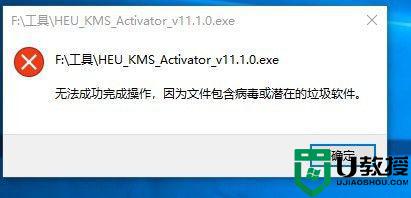
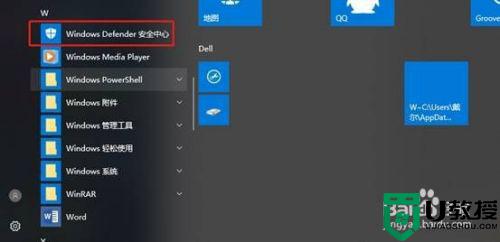
2、打开病毒和威胁防护。
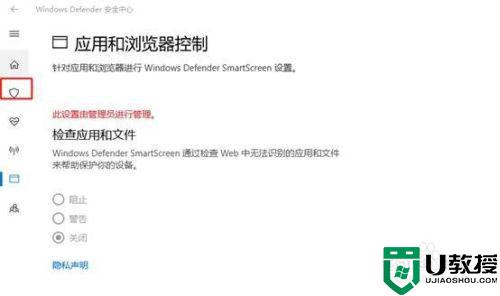
3、打开病毒和威胁防护设置选项。
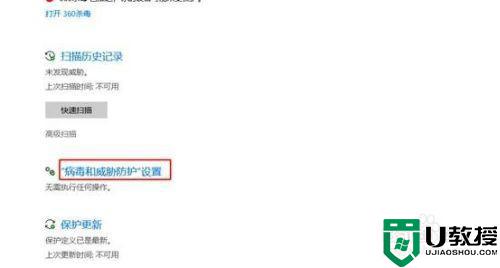
4、然后将实时保护关闭。

5、下拉找到排查项,单击添加或删除排除项。
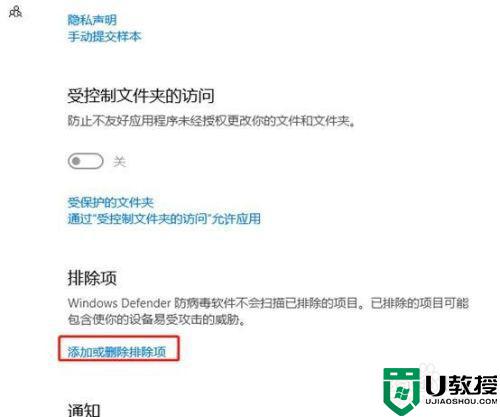
6、选择添加排除项。
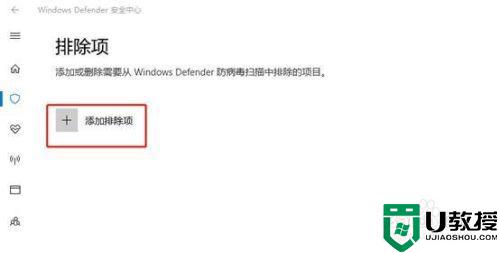
7、选择排除项的类型为文件。
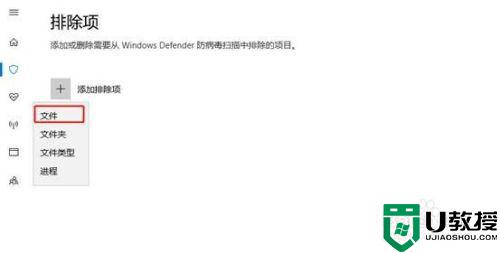
8、把你要运行的软件加到排查项即可。
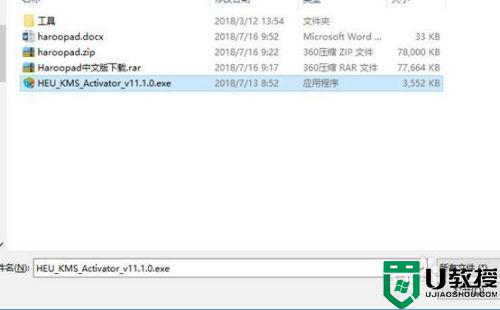
9、此时你就可以正常运行该软件了。
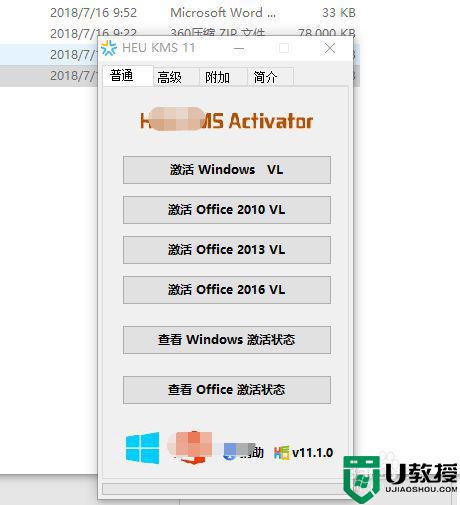
参考教程步骤设置后,win10系统文件就能正常开启使用了,希望本教程内容对大家有所帮助。
win10打开文件提示“无法完成操作,因为文件包含病毒或潜在的垃圾软件”怎么回事相关教程
- win10无法完成操作因为文件包含病毒或潜在的垃圾软件怎么办
- win10文件包含病毒或潜在的垃圾软件的完美解决方法
- Win10无法成功完成操作因为文件含有病毒或潜在软件怎么回事
- win10提示无法成功完成操作,因为文件包含病毒怎么解决
- win10提示无法成功完成操作,因为文件包含病毒如何解决
- 如何解决win10包含病毒或潜在的垃圾软件的问题
- win10总提示“无法成功完成操作,文件包含病毒”的原因及解决方案
- 为什么win10打开软件提示存在病毒 教你解决win10打开软件提示存在病毒故障
- win10提示注册表文件丢失或损坏因此无法加载如何解决 win10提示注册表文件丢失或损坏因此无法加载的解决方法
- win10操作无法完成,因为文件已在另一个程序中打开怎么办
- Win11如何替换dll文件 Win11替换dll文件的方法 系统之家
- Win10系统播放器无法正常运行怎么办 系统之家
- 李斌 蔚来手机进展顺利 一年内要换手机的用户可以等等 系统之家
- 数据显示特斯拉Cybertruck电动皮卡已预订超过160万辆 系统之家
- 小米智能生态新品预热 包括小米首款高性能桌面生产力产品 系统之家
- 微软建议索尼让第一方游戏首发加入 PS Plus 订阅库 从而与 XGP 竞争 系统之家
热门推荐
win10系统教程推荐
- 1 window10投屏步骤 windows10电脑如何投屏
- 2 Win10声音调节不了为什么 Win10无法调节声音的解决方案
- 3 怎样取消win10电脑开机密码 win10取消开机密码的方法步骤
- 4 win10关闭通知弹窗设置方法 win10怎么关闭弹窗通知
- 5 重装win10系统usb失灵怎么办 win10系统重装后usb失灵修复方法
- 6 win10免驱无线网卡无法识别怎么办 win10无法识别无线网卡免驱版处理方法
- 7 修复win10系统蓝屏提示system service exception错误方法
- 8 win10未分配磁盘合并设置方法 win10怎么把两个未分配磁盘合并
- 9 如何提高cf的fps值win10 win10 cf的fps低怎么办
- 10 win10锁屏不显示时间怎么办 win10锁屏没有显示时间处理方法

